Эффект размытия
05.12.2017
Уважаемые коллеги!
В нашем ПО есть несколько способов показа видеофайлов с соотношением сторон 4:3 при выходном сигнале 16:9.
Есть способы, которые предусматривают добавление к изображению чёрных полос. Описанная ниже технология позволяет заполнять эти чёрные полосы различными способами. В том числе, и с эффектом размытия изображения.
Опция является бесплатной.
Сначала нужно создать новое свойство в файлах SLIni, привязанных к видеороликам. 
Щелкните по изображению для увеличения
Добавим новое свойство (тип перечисление), которое будет содержать тип заполнения чёрных полос.
Для этого необходимо сделать следующее:
Важно! У вас уже могут используются какие-нибудь дополнительные свойства (например, маркёры наличия сцен курения в передаче). Увидеть это можно в таблице TrimEditor (помечено красной зоной на рисунке ниже). 
Щелкните по изображению для увеличения
1.Скачать архив ftp://ftp.sl.iae.nsk.su/Public/ForwardTForums/Blur/blur.zip
2.Распаковать на вещательной машине
3.Применить файл blur.reg. Внимание! На операционных системах Windows 7 и выше требуются права администратора.
После этого в TrimEditor должно появиться новое свойство "Способ заполнения". Из списка можно выбрать один из 4-х способов заполнения чёрных полос по краям изображения. 
Щелкните по изображению для увеличения
TrimEditor для создания/редактирования SLIni-файлов можно вызвать непосредственно с файловой страницы "Фильмы" программы OnAir. 
Щелкните по изображению для увеличения
Для этого нужно вызвать контекстное меню над нужным файлом и выбрать пункт TrimEditor.
Кроме того, TrimEditor можно вызвать и непосредственно в папке с видеофайлами без использования программы OnAir. В этом случае также используется контекстное меню, вызываемое на конкретном видеофайле.
Такой способ заполнения работает и в другую сторону - при воспроизведении файлов с соотношением сторон 16:9 на выходе 4:3.
Есть несколько вариантов воспроизведения файлов с соотношением сторон кадра 4:3 при выходном сигнале 16:9.
В любом случае в программе OnAir обязательно должна быть включена опция "Масштабировать изображение в размер экрана" (Установки->Общие).

Щелкните по изображению для увеличения
Исходный видеофайл 4:3 (720х576), пропорции выходного сигнала 4:3.

Щелкните по изображению для увеличения
- Если формат видеофайла позволяет указать соотношение сторон , то изображение будет растянуто на весь экран с сохранением его пропорций.
- Если формат видеофайла не позволяет указать соотношение сторон, то пропорции изображения будут сохранены. Но справа и слева будут добавлены чёрные полосы.

Щелкните по изображению для увеличения - Если в файле частных настроек воспроизведения (SLIni) для видеофайла насильно указать соотношение сторон 16:9 (установить параметры AspectX=16 и AspectY=9), то тогда изображение будет растянуто на весь экран, но пропорции будут искажены.

Щелкните по изображению для увеличения - Есть ещё один вариант. Изображение на полный экран, пропорции сохраняются, но верх и низ обрезаны. В этом случае в файле частных настроек воспроизведения (SLIni) необходимо использовать параметр Crop. Его значение должно быть = 100 (Crop=100). Такой способ удобен если в файле изначально присутствуют чёрные полосы снизу и сверху изображения.

Щелкните по изображению для увеличения - Следующий вариант. Условно можно назвать "14:9". Если в файле частных настроек воспроизведения (SLIni) указать параметр Crop=50, то получится промежуточный вариант между п.2 и п.4: черные полосы слева и справа половинного размера, обрезка сверху и снизу половинного размера. Пропорции изображения будут сохранены.

Щелкните по изображению для увеличения - В новых версиях ПО (начиная с 5.7.0) появился ещё один способ. По своей сути - это расширение п.2. Пропорции изображения сохраняются, но оно располагается не по центру, а слева или справа. Соответственно, вместо 2-х полос по краям будет одна (большая) с какого-нибудь (настраивается) края.

Щелкните по изображению для увеличения
В SLIni-файле появился новый параметр "Чёрные полосы" (blackpos):
blackpos=50 - в этом случае чёрные полосы одинаковой ширины будут с каждого края изображения.
blackpos=0 - чёрные полосы "сложатся" и будут показаны с левого края изображения.
blackpos=100 - чёрные полосы "сложатся" и будут показаны с правого края изображения.
На примере параметр blackpos равен 95. Это сделано для того, чтобы левый край изображения не попадал в "невидимую область".
Правую чёрную полосу можно заполнить какой-нибудь инфографикой.
© Galactika TV 2017
Создано на конструкторе сайтов Okis при поддержке Flexsmm - накрутить телеграм
.jpg)

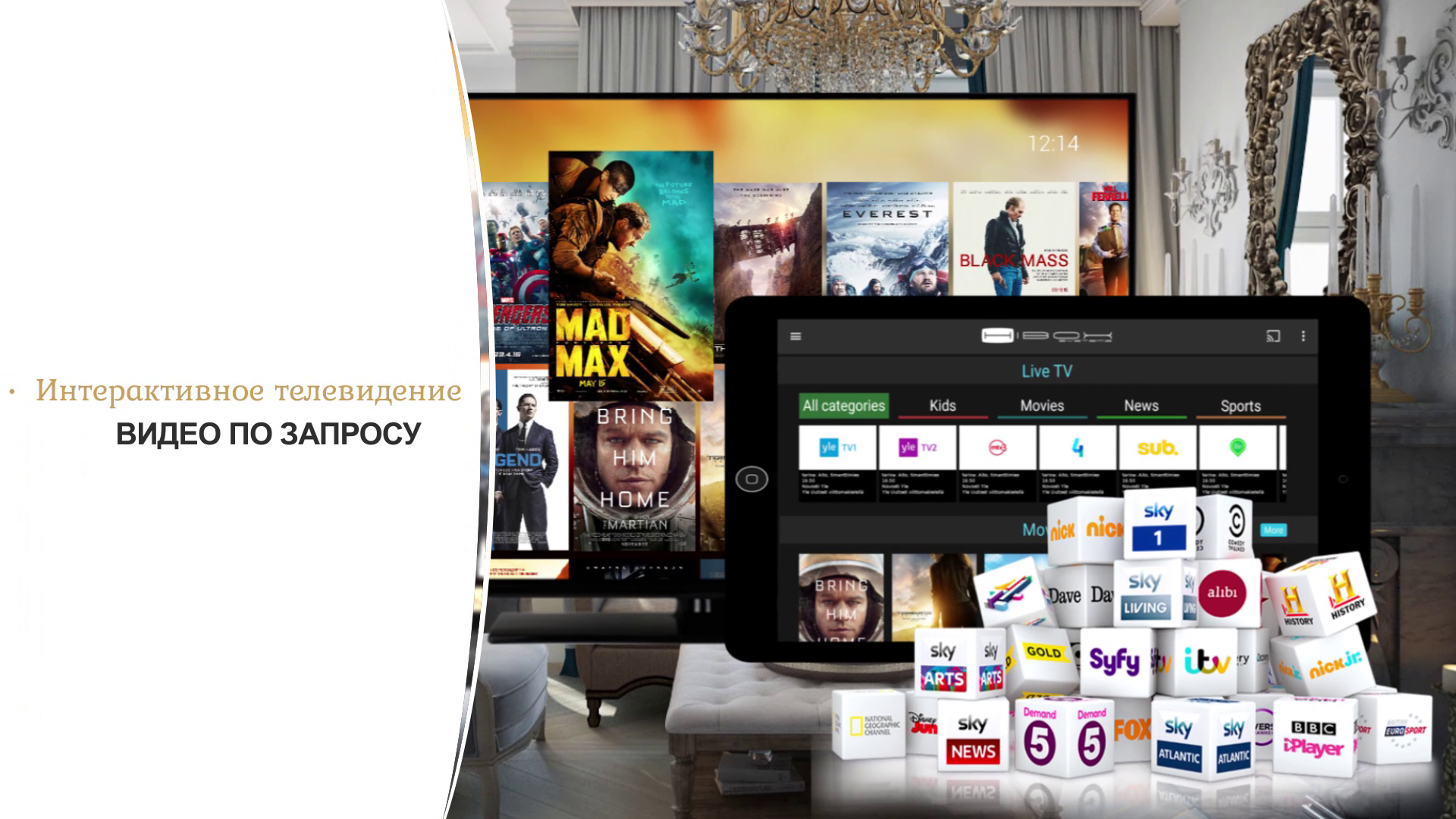

.jpg)